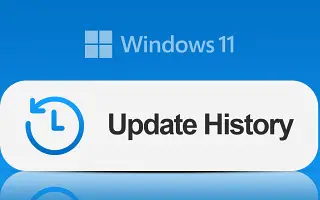Artikel ini adalah panduan pengaturan dengan tangkapan layar untuk mereka yang mencari cara untuk memeriksa riwayat pembaruan yang baru saja diterapkan di Windows 11.
Pengaturan “Riwayat Pembaruan” di Windows 11 memungkinkan Anda untuk melihat daftar pembaruan terbaru yang diinstal pada laptop atau komputer desktop Anda jika Anda ingin memeriksa apakah pembaruan tertentu berhasil diterapkan atau gagal. Halaman riwayat pembaruan Windows 11 dapat membantu Anda menemukan detail tentang perbaikan, peningkatan, dan masalah umum untuk pembaruan kualitas yang baru saja diinstal, atau menemukan pembaruan yang menyebabkan masalah pencopotan pemasangan.
Di bawah ini, kami membagikan cara memeriksa riwayat pembaruan terbaru yang diterapkan di Windows 11. Terus gulir untuk memeriksanya.
Cara memeriksa riwayat pembaruan yang baru saja diterapkan di Windows 11
Dalam panduan ini, Anda akan mempelajari langkah-langkah untuk melihat riwayat pembaruan untuk Windows 11 versi 22H2 dan 21H2 menggunakan aplikasi Pengaturan, Prompt Perintah, dan PowerShell.
1. Periksa riwayat pembaruan Windows 11 di Pengaturan
- Buka Pengaturan di Windows 11 .
- Klik Pembaruan Windows .
- Di bagian “Opsi lainnya”, klik Setel riwayat pembaruan .
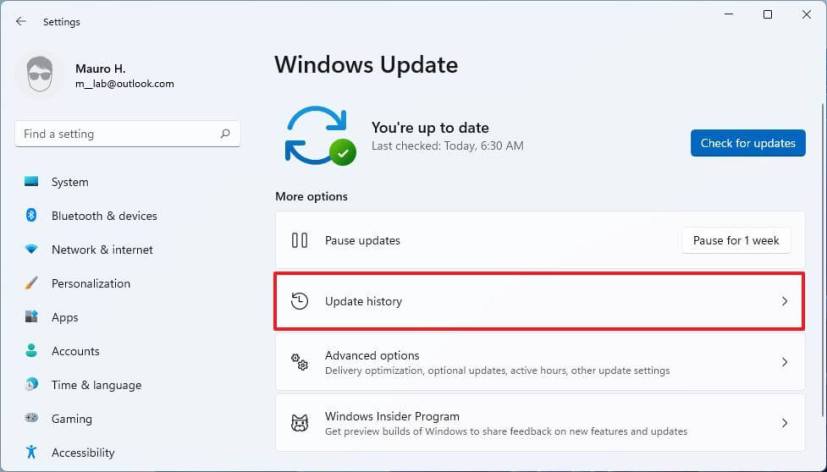
- Lihat riwayat terbaru pembaruan yang diinstal, termasuk pembaruan kualitas, driver, pembaruan definisi (Microsoft Defender Antivirus), pembaruan fitur, dan pembaruan Windows 11 opsional.
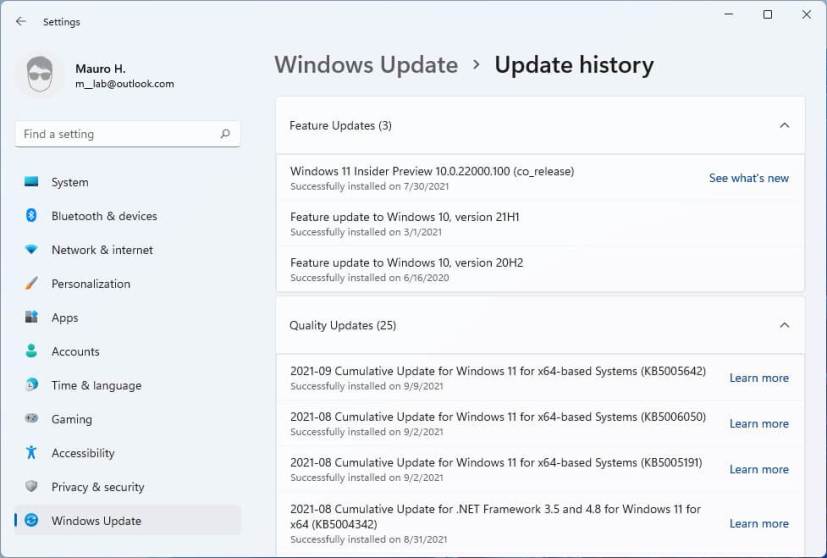
Setelah Anda menyelesaikan langkah-langkahnya, Anda akan tahu pembaruan mana yang berhasil diinstal dan mana yang gagal diterapkan. Untuk setiap pembaruan, mengklik tautan “Pelajari lebih lanjut” akan membuka situs web Dukungan Microsoft, memberikan informasi terperinci tentang perubahan, peningkatan, dan masalah yang diketahui (jika ada) untuk pembaruan khusus tersebut. Anda juga dapat melihat semua pembaruan yang tersedia untuk semua rilis versi ini di halaman riwayat pembaruan Windows 11.
Jika penginstalan pembaruan gagal, pesan kode kesalahan ditampilkan. Anda dapat merujuk ke pencarian online untuk pesan ini untuk menentukan penyebab dan langkah-langkah untuk mengatasi masalah tersebut.
Microsoft masih belum sepenuhnya memindahkan semua pengaturan pembaruan ke aplikasi ini. Ini berarti bahwa jika pembaruan menyebabkan masalah, Anda masih harus mengklik opsi “Uninstall Update” untuk membuka Control Panel untuk menghapusnya.
2. Periksa Riwayat Pembaruan Windows 11 dengan Command Prompt
- Buka Mulai .
- Cari Command Prompt dan klik hasil teratas untuk membuka aplikasi.
- Untuk melihat riwayat pembaruan, ketik perintah berikut dan tekan Enter .
wmic qfe listUntuk menemukan pembaruan tertentu, Anda dapat menggunakan nomor KB dengan mengetikkan perintah berikut dan menekan Enter .
wmic qfe | find "5015882"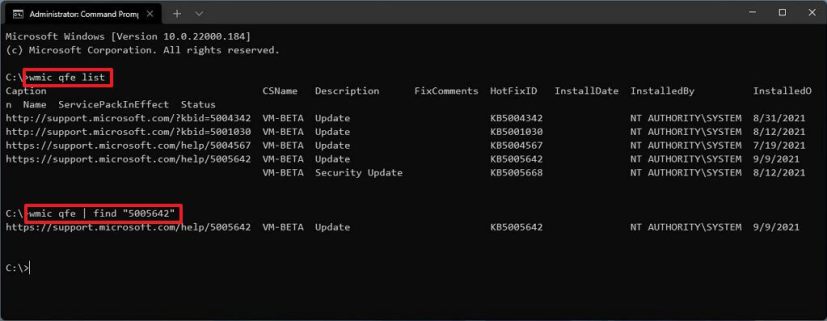
- Periksa riwayat pembaruan Windows perangkat Anda.
Setelah Anda menyelesaikan langkah-langkahnya, Anda akan melihat daftar dengan tautan ke situs web dukungan Microsoft dengan detail tentang apa yang baru dalam pembaruan. Ini juga ditampilkan saat pembaruan diinstal, deskripsinya, dan ID perbaikan terbaru (nomor KB).
Juga, jika Anda ingin menghapus pembaruan Windows 11 tertentu dari versi 22H2 atau 21H2 menggunakan command prompt, Anda dapat menggunakan nomor KB itu dan menjalankan perintah berikut wusa /uninstall /kb:5015882 /quiet: Pastikan untuk mengubah “5005642” ke nomor KB pembaruan yang ingin Anda hapus.
3. Periksa riwayat pembaruan Windows 11 dengan PowerShell
Atau, Anda dapat menggunakan modul Microsoft PSWindowsUpdate untuk mengelola pembaruan melalui PowerShell.
Untuk melihat daftar riwayat pembaruan Windows 11 yang diinstal pada perangkat Anda:
- Buka Mulai .
- Cari PowerShell , klik kanan pada hasil teratas dan pilih opsi Jalankan sebagai administrator .
- Perbarui Windows 11 dengan menginstal modul PowerShell dengan mengetikkan perintah berikut dan tekan Enter .
Install-Module PSWindowsUpdateTip Singkat: Jika Anda mendapatkan kesalahan saat menjalankan perintah, bisa jadi karena pengaturan batas default yang tersedia di PowerShell. Dalam hal ini , Anda mungkin perlu menjalankan perintah
Set-ExecutionPolicy bypass, ikuti langkah-langkah dalam panduan ini, laluSet-ExecutionPolicy undefinedjalankan perintah untuk memulihkan pengaturan skrip keamanan default. - Ketik perintah berikut untuk melihat daftar 20 pembaruan terbaru dan tekan Enter .
Get-WUHistory | Select-Object -First 20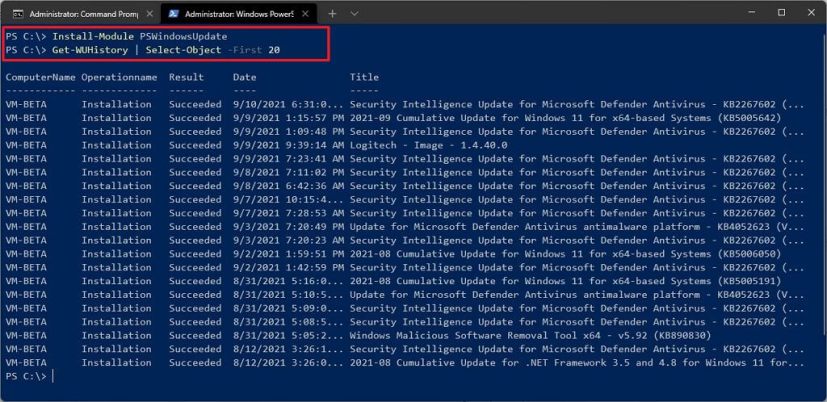
Setelah menyelesaikan langkah-langkahnya, Anda mungkin perlu memulai ulang perangkat untuk menyelesaikan prosesnya. Anda selalu dapat mengubah 20 untuk jumlah pembaruan yang ingin Anda lihat dalam daftar perintah .
Modul PSWindowsUpdate juga memungkinkan Anda untuk menginstal dan menghapus patch yang menyebabkan masalah setelah peluncuran patch hari Selasa.